HL-2250DN
Întrebări frecvente şi depanare |
Pe Status Monitor apare "Offline".
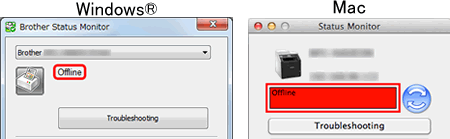
Verificați dacă puteți imprima de pe calculator.
> Dacă nu puteți imprima, faceți click aici.
> Dacă puteți imprima, faceți click aici.
Dacă nu puteți imprima de pe calculator...
Dacă nu puteți imprima, verificați soluția care se aplică pentru cazul dvs.
- Dacă utilizați aparatul Brother prin conexiune USB, faceți clic aici pentru a vedea informații pentru a rezolva problema imposibilității de imprimare prin USB.
- Dacă utilizați aparatul Brother prin conexiune la rețea, faceți clic aici pentru a vedea informații pentru a rezolva problema imposibilității de imprimare prin rețea.
Dacă puteți imprima de pe calculator...
Verificați soluția care se aplică pentru cazul dvs.
(Windows)
PASUL A: Verificați dacă Status Monitor afișează sau monitorizează utilajul Brother corect.
Status Monitor nu poate afișa informațiile corecte dacă driverul corespunzător nu este configurat în setarea dispozitiv de monitorizat sau dispozitiv de afișat a monitorului de stare. Localizați driverul de imprimantă corect și verificați setările din Status Monitor urmând pașii de mai jos.
Pasul I: Localizați driverul de imprimantă corespunzător.
Dacă aţi modificat portul USB de pe calculator conectat la echipament, sau aţi instalat driverul de imprimantă de mai multe ori, pot fi create mai multe pictograme cu aceeaşi imprimantă. În această situaţie, unele driverele de imprimantă pot funcţiona, alte nu. Pentru a imprima documente, selectați driverul de imprimantă care funcționează.
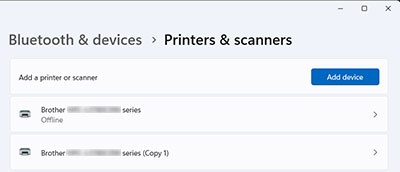
- Porniți aparatul Brother. Dacă sunt conectate alte aparate, porniți numai aparatul Brother pe care doriți să o utilizați.
- Selectați aparatul Brother.
-
Asigurați-vă de starea aparatului Brother.
Dacă starea este inactiv, înseamnă că driverul imprimantei funcționează corect. Selectați acest driver de imprimantă la imprimare.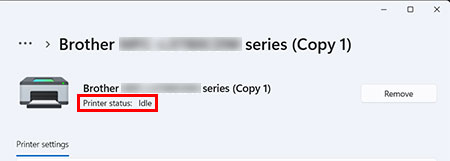
- Dacă ați verificat driverele imprimantei care funcționează, treceți la Pasul II.
(Windows 7, Windows 8 și Windows 10)
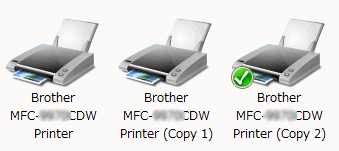
Plasaţi cursorul pe pictograma imprimantei, şi va apărea un pop up cu statusul imprimantei.

Dacă starea este offline, driverul imprimantei nu funcționează. Selectați driverul imprimantei care nu este offline.
Dacă doriți întotdeauna să imprimați de la această imprimantă, faceți clic dreapta pe pictograma aparatului și selectați Set as default printer. Şi apoi veţi vedea o bifă pe echipament. Când imprimați data viitoare, acest driver de imprimantă va fi selectat automat.
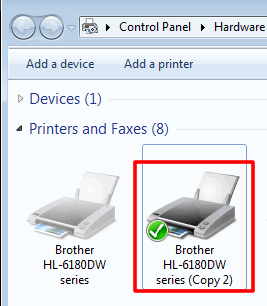
Pasul II: Verificați setarea „dispozitiv de monitorizat”.
-
Faceți clic dreapta pe Monitorul de stare din tava de activități, apoi faceți clic pe dispozitiv pentru a monitoriza.
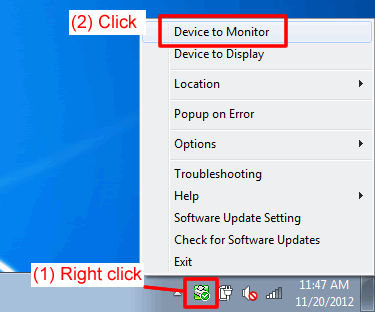
-
Este listat driverul pentru echipamentul Brother. Dacă aveţi mai multe echipamente Brother sau aţi instalat driverul de mai multe ori, vor fi listate mai multe drivere.
Verificați driverele pe care le utilizați și debifați driverele găsite nefolosite la PASUL A-i.
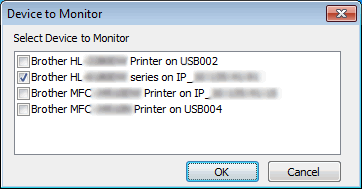
- Faceţi clic pe OK. Veți primi imediat notificări privind erori precum lipsa hârtiei, blocaj de hârtie sau lipsă cerneală.
Dacă ați verificat un singur șofer numai la pasul 2, treceți la PASUL B.
Dacă ați bifat mai multe drivere la Pasul 2 pentru a monitoriza mai multe echipamente Brother, puteți selecta statusul cărui echipament să fie afișat la un alt moment decât cel al afișării erorii. Treceți la Pasul III.
Pasul III: Verificați setarea „dispozitiv de afișat”.
-
Faceți clic dreapta pe Monitorul de stare din tava de activități, apoi faceți clic pe dispozitiv pentru afișare.
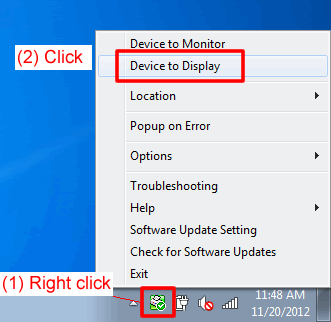
-
Selectați driverul echipamentul pentru care doriți să fie afișat statusul (precum Pregătit, Deconectat) la alt moment decât când apare eroarea.
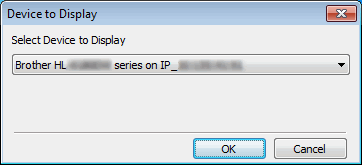
- Faceţi clic pe OK. Asigurați-vă că utilajul selectat la pasul 2 este pornit, apoi treceți la PASUL B.
PASUL B: Verificați starea afișată pe monitorul de stare.
Verificați statusul afișat în Status Monitor.
Dacă se afișează în continuare "offline" , reporniți monitorul de stare urmând pașii de mai jos și verificați din nou starea.
- Dacă utilizați aparatul Brother prin conexiune la rețea, treceți la PASUL C.
- Dacă utilizați aparatul Brother prin conexiune USB, treceți la PASUL D.
PASUL C: Verificați software-ul de securitate (numai pentru utilizatorii de rețea)
Dacă folosiți echipamentul Brother printr-o conexiune de rețea, programul de securitate poate face ca Status Monitor să nu indice corect starea echipamentului Brother.
Verificați ca programul de securitate să NU respingă accesul la Status Monitor. Mai jos sunt numele cu care poate apărea aplicația Status Monitor în programul de securitate.
- BrMfimon.exe
- Brother Status Monitor (Network)
- Brother Status Monitor Application
- BrStMonW.exe
Pentru instrucțiuni despre cum să configurați programul de securitate, consultați manualul de utilizare al programului de securitate sau contactați producătorul acestuia.
Dacă se afișează în continuare "offline" , treceți la PASUL D.
PASUL D: Reinstalați Status Monitor
Aplicația Status Monitor poate avea probleme.
Descărcați pachetul complet driver & Software, care conține Monitorul de stare, din secțiunea Descărcări și reinstalați-l.
(Mac)
Aplicația Status Monitor poate avea probleme.
Descărcați pachetul software complet, care conține Monitorul de stare, din secțiunea Descărcări și reinstalați-l.
> faceți clic aici pentru a vedea cum să descărcați pachetul software complet din secțiunea Descărcări .
Dacă pachetul software complet nu este disponibil pentru modelele dvs., selectați Printer Driver sau CUPS Printer Driver , care conține Monitorul de stare.
